Instalar Linux paso 11: Instalar el entorno gráfico
Si somos novatos, lo más recomendable es instalar un entorno de escritorio pesado: son sencillos de instalar, tienen una estética coherente y las aplicaciones están bien integradas entre sí. La desventaja es que se instalan muchas aplicaciones innecesarias o que no son las mejores. Los más utilizados son GNOME y KDE. Veamos cómo instalarlos:
- para instalar GNOME ejecutaremos el comando:
# apt-get install xorg gdm gnome - para instalar KDE ejecutaremos el comando:
# apt-get install xorg kdm kde kde-i18n-es
Nota
i18n = internationalization = una "i" + 18 letras + una "n".
Si ya tenemos experiencia con Linux podemos instalar un entorno de escritorio ligero: aunque son más complicados de instalar y los distintos componentes puede que no estén tan bien integrados, tendremos exactamente las aplicaciones que queramos tener, las que mejor se adapten a nuestras necesidades. Existen numerosos entornos de escritorio ligeros, todos excelentes. Por ejemplo, para instalar IceWM ejecutaremos el comando:
# apt-get install xorg gdm icewm icewm-themes icemc iceconfAtención
Para instalar software debemos conseguir permisos de root con sudo (nos pedirá la contraseña del usuario normal):
$ sudo su
Password:
#APT descargará los paquetes necesarios (que son bastantes) y los instalará. El instalador detectará nuestro hardware automáticamente (tarjeta gráfica, teclado, ratón y monitor) y sólo nos preguntará la Resolución del monitor: 1024x768 800x600
Una vez terminada la instalación del entorno gráfico, retornaremos al prompt:
#
Para comprobar si el entorno gráfico funciona, apagaremos el ordenador:
# halty encenderemos de nuevo el equipo, que arrancará directamente en el modo gráfico.
Nos pedirá el login, entrando como un usuario normal (francis, el usuario que creamos durante la instalación). Por defecto, los display manager no permiten loguearse a root. En esta pantalla podremos elegir el entorno de escritorio si tenemos más de uno instalado.
Una vez aceptado el login arrancará el entorno gráfico.
Obtendremos una pantalla similar a la siguiente: es el escritorio.
Una vez comprobado que el entorno gráfico funciona, podemos dar la instalación por terminada.
¡Felicidades, has instalado el entorno gráfico en Debian!
A los procesos activos que teníamos en la máquina después de instalar la consola se habrán añadido (suponiendo que el display manager sea Gdm y el entorno de escritorio IceWM):
$ pstree
init-+-
|-gdm-+-gdm-+-Xorg
|-icewm-session1 comentario en “Instalar Linux paso 11: Instalar el entorno gráfico”
Deja un comentario

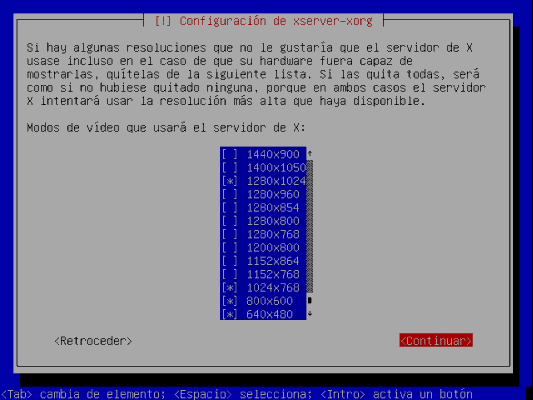
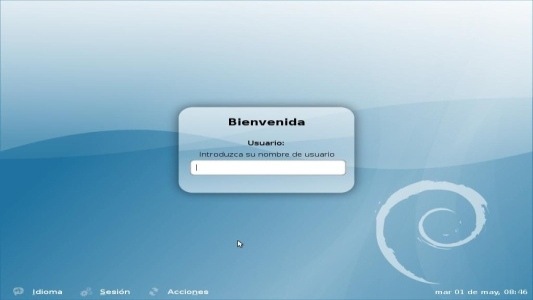
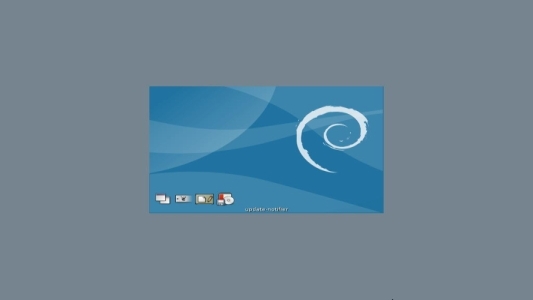
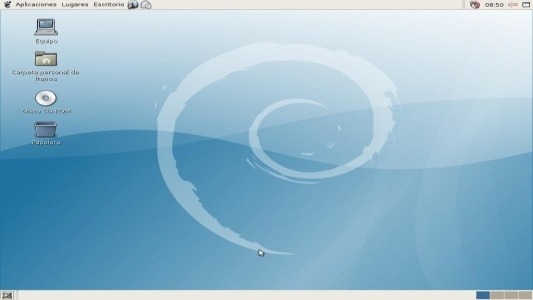
Hola. Primero muchas gracias por esta informacion. Me ha sido util. Pero me queda una pregunta; segui lo pasos que comentas para instalar el entorno grafico en este caso instale Gnome. Pero cuando inicia me manda error de que no encuentra el dispositivo. O cuando quiere iniciar el entorno grafico el monitor se pone en negro y me dice que no soporta los Hzr ¿Que puede ser? Un saludo.